Amazon Echo จะไม่เชื่อมต่อกับ Wi-Fi [แก้ไขด่วน]
เผยแพร่แล้ว: 2023-08-23Amazon Echo เป็นอุปกรณ์ขนาดกะทัดรัดที่น่าทึ่งพร้อมการใช้งานที่แตกต่างกันนับพัน แต่หากคุณมีอันใหม่ที่ไม่ได้เชื่อมต่อกับ Wi-Fi หรือ Echo ของคุณหยุดเชื่อมต่อกับ Wi-Fi มันก็ไร้ประโยชน์ทันที
![Amazon Echo จะไม่เชื่อมต่อกับ Wi-Fi [แก้ไขด่วน]](/uploads/article/14887/Fs2ApLAmsCWLC2dt.jpg)
Amazon Echo จะไม่พูด ประมวลผลคำสั่ง หรือสตรีมสื่อให้คุณหากไม่มีการเชื่อมต่ออินเทอร์เน็ตที่ใช้งานได้
บ่อยครั้ง วิธีแก้ปัญหาสำหรับปัญหา Amazon Echo สามารถพบได้ในการแก้ไขปัญหาและแก้ไขปัญหาการเชื่อมต่ออินเทอร์เน็ต ไม่ใช่ปัญหากับ Amazon Echo เอง
จะทำอย่างไรเมื่อ Alexa ไม่สามารถเชื่อมต่ออินเทอร์เน็ตได้
หาก Echo ของคุณเป็นอุปกรณ์ใหม่ คุณอาจต้องการตรวจสอบว่ามีการตั้งค่าอย่างถูกต้อง โชคดีที่เรามีบทความเกี่ยวกับวิธีตั้งค่าอุปกรณ์ Echo ของคุณที่นี่
อย่างไรก็ตาม หากนี่เป็นปัญหาใหม่บนอุปกรณ์ที่มีอยู่ เราได้รวมขั้นตอนการแก้ปัญหาพร้อมวิธีแก้ไขไว้ด้านล่าง
ตรวจสอบการเชื่อมต่อ Wi-Fi ของสมาร์ทโฟนของคุณ
สิ่งแรกที่คุณต้องตรวจสอบคืออุปกรณ์เคลื่อนที่ของคุณเชื่อมต่อกับเครือข่าย Wi-Fi ที่คุณต้องการใช้ กลุ่มผลิตภัณฑ์ Echo ประกอบด้วยอุปกรณ์ที่ค่อนข้างเรียบง่าย ดังนั้น คุณจะต้องมีสมาร์ทโฟนที่มีแอป Alexa เพื่อทำการเปลี่ยนแปลง เช่น เครือข่าย Wi-Fi
หากอุปกรณ์คู่หูไม่ได้เชื่อมต่อกับ Wi-Fi ในขณะที่คุณกำลังทำการเปลี่ยนแปลงหรือเชื่อมต่อกับแบนด์ที่ช้ากว่า อุปกรณ์ Echo ของคุณจะมีปัญหาในการเชื่อมต่อ
ไปที่การตั้งค่าบน iPhone หรือโทรศัพท์ Android ของคุณแล้วกดปุ่ม Wi-Fi ในศูนย์ควบคุมโทรศัพท์ของคุณค้างไว้เพื่อเปิดตัวเลือก Wi-Fi ลองเชื่อมต่ออุปกรณ์ Echo ของคุณอีกครั้งผ่านแอป Alexa
หากการเชื่อมต่อไม่สำเร็จ ตรวจสอบให้แน่ใจว่าคุณได้ป้อนรหัสผ่านอย่างถูกต้อง เนื่องจากรหัสผ่านถูกซ่อนไว้ จึงสามารถพิมพ์อักขระตัวใดตัวหนึ่งผิดได้ง่าย
เพียงลองเชื่อมต่อใหม่และป้อนรหัสผ่านของคุณอีกครั้งก่อนที่จะลองใช้เคล็ดลับการแก้ปัญหาด้านล่าง แน่นอน ตรวจสอบให้แน่ใจว่าคีย์ CAPS LOCK ของคุณไม่ได้ทำงานอยู่ เนื่องจากตัวพิมพ์ใหญ่ทั้งหมดน่าจะเป็นสาเหตุอันดับหนึ่งที่ทำให้ผู้คนพิมพ์รหัสผ่านผิดหลายครั้ง
คุณยังสามารถลองทำให้สมาร์ทโฟนของคุณอยู่ในโหมดเครื่องบินแล้วเชื่อมต่อกับ Wi-Fi อีกครั้ง แอป Alexa ในโทรศัพท์ของคุณต้องใช้ wifi เพื่อตั้งค่า Echo ของคุณอย่างเหมาะสม ดังนั้นการเชื่อมต่อโทรศัพท์กับ wifi อีกครั้งอาจช่วยแก้ปัญหาได้อย่างรวดเร็ว
หากคุณประสบปัญหากับ Echo Dot โปรดดูวิธีแก้ไขการลงทะเบียนอุปกรณ์ข้อผิดพลาดของ Amazon Dot
นอกจากนี้ หากคุณมีการเชื่อมต่อเครือข่ายไร้สายมากกว่าหนึ่งรายการ ให้ลองเชื่อมต่อกับอีกเครือข่ายหนึ่งหากพยายามเชื่อมต่อ Wi-Fi เริ่มต้นไม่สำเร็จ
ตรวจสอบเครือข่าย Wi-Fi โดยใช้แอป Alexa
บางที Echo ของคุณอาจเชื่อมต่อกับ Wi-Fi แต่ดูเหมือนจะไม่สามารถเข้าถึงอินเทอร์เน็ตได้ ตรวจสอบว่าอุปกรณ์ของคุณเชื่อมต่อกับแบนด์ Wi-Fi ที่ถูกต้อง ทำตามขั้นตอนเหล่านี้เพื่อตรวจสอบเครือข่าย Wi-Fi ที่คุณเชื่อมต่ออยู่:
- เปิดแอป Alexa บนสมาร์ทโฟนของคุณแล้วแตะ อุปกรณ์ ที่ด้านล่าง

- แตะที่ Echo & Alexa ที่ด้านบนของหน้า

- แตะที่ เสียงสะท้อน ของคุณ

- แตะ ฟันเฟืองการตั้งค่า ที่มุมขวาบน
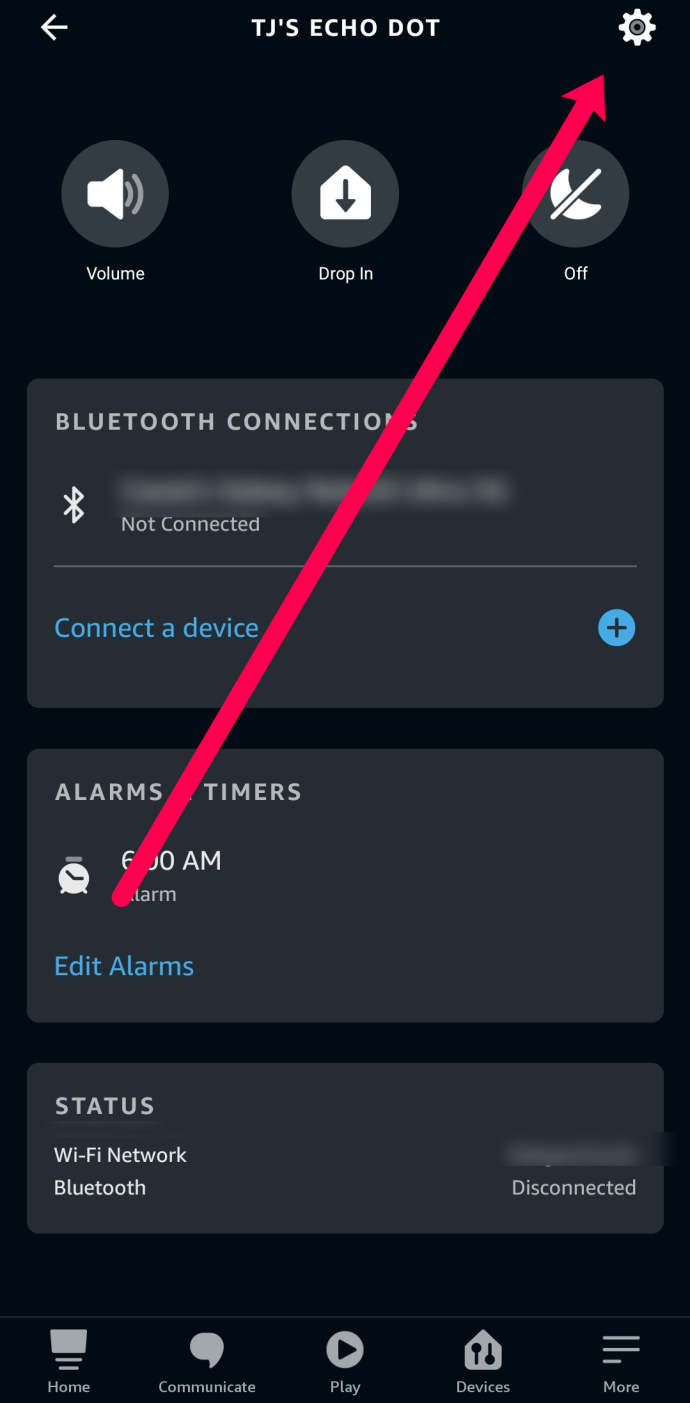
- เลื่อนลงและดูเครือข่ายปัจจุบัน

Echo ของคุณอาจไม่เชื่อมต่ออินเทอร์เน็ตหากการเชื่อมต่อไม่เสถียร ช้า หรือคุณได้อัปเดตรหัสผ่าน Wi-Fi ของคุณ หากสถานการณ์เหล่านั้นเกิดขึ้นกับคุณหรือคุณตระหนักว่าคุณจำเป็นต้องเปลี่ยนเครือข่าย Wi-Fi ให้ทำดังนี้
- แตะ เปลี่ยน ถัดจาก เครือข่าย Wi-Fi ดังที่แสดงในขั้นตอนที่ 4 ด้านบน

- กด ปุ่มการกระทำ (ปุ่มที่มีจุดเล็กๆ) ค้างไว้จนกระทั่งไฟเปลี่ยนเป็นสีส้ม แตะ ดำเนินการต่อ

- อนุญาตให้เข้าถึงตำแหน่งของคุณ จำเป็นต้องมีการเข้าถึงตำแหน่งในระหว่างการตั้งค่าเริ่มต้นและเมื่อทำการเปลี่ยนแปลง ดังนั้นให้อนุญาตการเข้าถึงและคุณสามารถเพิกถอนการเข้าถึงได้หลังจากที่อุปกรณ์ Echo ของคุณทำงานอย่างถูกต้อง

- ตอนนี้รอให้แอป Alexa ค้นหาเครือข่ายของคุณ คุณสามารถแตะที่เครือข่ายเดียวกันเพื่อเชื่อมต่อใหม่ หรือคุณสามารถแตะที่เครือข่ายอื่นก็ได้

อุปกรณ์ Alexa ของคุณจะเชื่อมต่อกับเครือข่าย Wi-Fi ใหม่ (หรือเชื่อมต่อกับเครือข่ายเก่า) หากเชื่อมต่ออย่างถูกต้อง ให้ถามคำถามกับ Alexa แล้วเธอควรตอบกลับตามที่คาดไว้

หมายเหตุ: หาก Alexa สว่างเป็นสีเหลืองอย่างต่อเนื่องหลังจากนั้น แสดงว่าคุณได้รับการแจ้งเตือนใหม่ ขอให้ Alexa บอกการแจ้งเตือนของคุณ แล้วไฟสีเหลืองจะหายไป
การแก้ไขอื่น ๆ ที่เป็นไปได้สำหรับปัญหาการเชื่อมต่อ Echo
ปัญหาที่คุณพบอาจเป็นผลมาจากการเชื่อมต่ออินเทอร์เน็ตของคุณ บางที Echo ไม่ได้เชื่อมต่อกับเราเตอร์ หรือเราเตอร์ไม่ได้เชื่อมต่อกับ ISP ของคุณ
ทำตามขั้นตอนเหล่านี้ตามลำดับจนกว่าจะเชื่อมต่อใหม่
- ตรวจสอบเพื่อให้แน่ใจว่าเราเตอร์เสียบปลั๊กและเชื่อมต่อกับอินเทอร์เน็ตแล้ว คุณสามารถเชื่อมต่อ Wi-Fi และเข้าถึงอินเทอร์เน็ตจากอุปกรณ์อื่นได้หรือไม่ ถ้าไม่ ปัญหาอยู่ที่เราเตอร์หรือโมเด็มของคุณ ถอดปลั๊กอุปกรณ์ทั้งสอง รอ 15 วินาที จากนั้นเสียบกลับเข้าไปใหม่

- หากไม่ได้ผล ให้ลองใช้วิธีเดียวกันกับ Echo ปิดเครื่องโดยสมบูรณ์โดยใช้ปุ่มเปิด/ปิด รอ 15 วินาที จากนั้นเปิดเครื่องอีกครั้ง รอสักครู่เพื่อดูว่าจะเชื่อมต่ออินเทอร์เน็ตอีกครั้งโดยอัตโนมัติหรือไม่
- ยังไม่มีการเชื่อมต่อ? อย่าหงุดหงิด คุณอาจบันทึกรหัสผ่านไร้สายของคุณไว้ในบัญชี Amazon ของคุณเมื่อคุณตั้งค่า Echo เป็นครั้งแรก หากคุณเพิ่งเปลี่ยนรหัสผ่าน Wi-Fi Echo จะไม่สามารถเชื่อมต่อได้ เพียงเปิดแอป Alexa อัปเดตรหัสผ่าน จากนั้นแอปจะเชื่อมต่อใหม่โดยอัตโนมัติ
- หากคุณใช้โมเด็มดูอัลแบนด์ คุณอาจตั้งค่าเครือข่าย Wi-Fi สองเครือข่ายไว้ ความถี่ทั้งสองได้รับการปรับให้เหมาะสมสำหรับการใช้งานที่แตกต่างกัน ความถี่ 5GHz ให้การเชื่อมต่อที่เสถียรยิ่งขึ้น ในขณะที่ความถี่ 2.4GHz นั้นดีกว่าสำหรับอุปกรณ์ที่อยู่ไกลออกไป ลองเปลี่ยนไปใช้เครือข่ายอื่นเพื่อดูว่า Echo จะเชื่อมต่อหรือไม่
- ตรวจสอบเพื่อให้แน่ใจว่าเราเตอร์ของคุณไม่ได้บล็อกอุปกรณ์ เราเตอร์หลายตัวไม่อนุญาตให้อุปกรณ์ใหม่เข้าร่วมเพื่อความปลอดภัย เข้าสู่ระบบเราเตอร์ของคุณและตรวจสอบให้แน่ใจว่า Echo ได้รับอนุญาตให้เข้าร่วม
- มันยังใช้งานไม่ได้ใช่ไหม? ลองเปลี่ยนตำแหน่งเสียงสะท้อนของคุณ ขั้นแรก ให้นำอุปกรณ์ดังกล่าวออกห่างจากอุปกรณ์ไร้สายใดๆ ที่อาจรบกวนสัญญาณได้ จากนั้นให้ย้ายให้สูงขึ้น เช่น บนเฟอร์นิเจอร์ เพื่อหลีกเลี่ยงการรบกวน ท้ายที่สุด อาจเป็นไปได้ว่า Echo อยู่ไกลจากเราเตอร์ไร้สายมากเกินไป (ในระยะ 30 ฟุตถือว่าเหมาะสม) หรือในส่วนหนึ่งของบ้านของคุณที่สัญญาณไม่แรงเป็นพิเศษ ลองย้าย Echo ไปยังตำแหน่งที่ดีกว่า เช่น ติดกับเราเตอร์ไร้สายของคุณ เคล็ดลับ: หรือคุณสามารถซื้อตัวขยายสัญญาณไร้สายเพื่อขยายขอบเขตของเราเตอร์ของคุณได้
ฉันจะรีเซ็ต Alexa กลับเป็นค่าเริ่มต้นจากโรงงานได้อย่างไร
หากอุปกรณ์ Alexa ของคุณยังคงประสบปัญหาหลังจากทำตามขั้นตอนข้างต้น ก็ถึงเวลารีเซ็ตเป็นค่าเริ่มต้นจากโรงงาน
การรีเซ็ตเป็นค่าเริ่มต้นจากโรงงานจะแตกต่างกันไปสำหรับ Echos รุ่นแรกและรุ่นที่สอง
สำหรับ Echo รุ่นแรก ให้รีเซ็ตโดยใช้ขั้นตอนเหล่านี้:
- ใช้สิ่งของบางๆ เช่น คลิปหนีบกระดาษหรือต่างหู เพื่อกดปุ่มรีเซ็ตที่อยู่ด้านล่างของอุปกรณ์ค้างไว้ วงแหวนไฟที่ด้านบนของ Echo จะเปลี่ยนเป็นสีส้มและสีน้ำเงิน
- ปล่อยปุ่มแล้วไฟจะดับลงและเป็นสีส้ม ตอนนี้ ทำตามขั้นตอนที่อธิบายไว้ด้านบนเพื่อตั้งค่าการเชื่อมต่อ Wi-Fi ของคุณตั้งแต่เริ่มต้น
สำหรับ Echo รุ่นที่สอง ให้รีเซ็ตโดยใช้ขั้นตอนต่อไปนี้:
- กดปุ่ม "ลดระดับเสียง" และ "ปิดไมโครโฟน" ของอุปกรณ์ค้างไว้ ไฟจะเปลี่ยนเป็นสีส้มประมาณ 20 วินาที จากนั้นจึงเปลี่ยนเป็นสีน้ำเงิน
- ปล่อยปุ่มแล้วไฟจะดับลงและเป็นสีส้ม ตอนนี้ ทำตามขั้นตอนที่อธิบายไว้ด้านบนเพื่อตั้งค่าการเชื่อมต่อ Wi-Fi ของคุณตั้งแต่เริ่มต้น
และสำหรับ Echos รุ่นที่สาม ให้รีเซ็ตโดยใช้ขั้นตอนเหล่านี้:
- กดปุ่ม การดำเนินการค้าง ไว้ประมาณ 30 วินาทีหรือจนกว่าวงแหวนไฟจะกะพริบเป็นสีส้ม จากนั้นจึงดับลง
- จากนั้น รอให้วงแหวนไฟเปิดอีกครั้งแล้วเปลี่ยนเป็นสีน้ำเงิน
- ในที่สุด วงแหวนไฟจะเปลี่ยนเป็นสีส้มอีกครั้ง และเสียงสะท้อนจะเข้าสู่โหมดการตั้งค่า
หากคุณยังคงประสบปัญหาในการเชื่อมต่อ Amazon Echo กับ Wi-Fi คุณสามารถติดต่อ Amazon เพื่อขอความช่วยเหลือเพิ่มเติมได้
คำถามที่พบบ่อย
ปัญหาการเชื่อมต่อกับ Echo นั้นไม่สนุก เมื่อ Alexa ทำงานไม่ถูกต้อง ก็หงุดหงิดได้ง่าย เราได้เพิ่มคำถามเพิ่มเติมเพื่อช่วยให้คุณได้รับประโยชน์สูงสุดจากอุปกรณ์ Echo ของคุณในส่วนนี้
Amazon มีการรับประกันสำหรับอุปกรณ์ Echo หรือไม่
สมมติว่ามีบางอย่างผิดปกติกับอุปกรณ์ Echo ของคุณ Amazon เสนอการรับประกันแบบจำกัดหนึ่งปี หากคุณยังคงอยู่ภายในระยะเวลาการรับประกันหนึ่งปี คุณสามารถเยี่ยมชมเว็บไซต์นี้เพื่อดูข้อมูลเพิ่มเติมเกี่ยวกับการยื่นคำร้อง
ตราบใดที่ Echo ของคุณไม่ใช่โมเดลที่ได้รับการตกแต่งใหม่และไม่มีความเสียหายทางกายภาพใดๆ การยื่นเคลมอุปกรณ์ทดแทนก็ไม่น่าจะเป็นปัญหา
ฉันจะรู้ได้อย่างไรว่า Echo ของฉันเชื่อมต่อกับ Wi-Fi หรือไม่
เมื่อคุณพูดว่า 'Alexa' หรือคำพูดปลุกของคุณ Alexa ควรสว่างเป็นสีน้ำเงินและตอบสนองต่อคุณ หากคุณเห็นวงแหวนแสงสีส้มหรือสีม่วง แสดงว่าเธอมีปัญหาในการทำงาน ปัญหานี้น่าจะเกี่ยวข้องกับการเชื่อมต่ออินเทอร์เน็ตของคุณ
